我们在观看爱奇艺或者B站等平台上的视频时,发现很多博主真人出镜时给人的感觉自然真实而且很明显没有开美颜效果,这是因为这些视频在后期剪辑时使用了颜色示波器功能,比如使用pr矢量示波器功能对人物肤色进行优化处理,让其更加细腻自然等,当然对于新手而言还可以使用应用AI技术的万兴喵影,这样在调整颜色示波器参数时会效率更高,接下来介绍下针对肤色调整的矢量示波器概念以及使用指南。
一直以来提到视频剪辑和画面调整等专业的操作时,很多人都会想到pr软件,所以我们就以pr矢量示波器为例进行基础概念讲解。我们在打开pr或者其他视频剪辑软件时都会看到颜色示波器功能,进入后可以看到波形示波器和分量示波器以及矢量示波器以及直方图,这里的矢量示波器则是用来显示和调整画面饱和度的,像在pr矢量示波器也是典型的以圆盘的方式显示色相和饱和度,其中色相可以理解为具体颜色,而饱和度就是具体颜色的强度,而圆盘中圆心的饱和度为零,以圆心为中心向外拓展,越靠外饱和度越高。
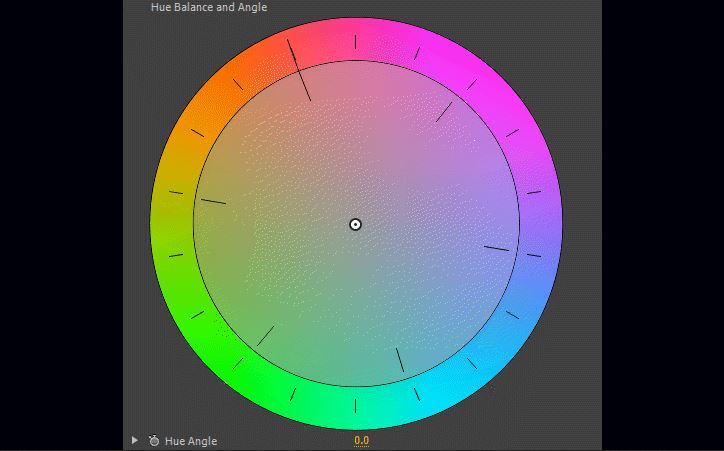
在pr矢量示波器界面中我们还可以看到带有R、G、B三个字母的坐标,即当下区域内红色蓝色和绿色的饱和度,这样我们再来调整该区域的饱和度时就可以将质感具象化,通过查看数值变化而清楚当下画面饱和度情况,而且在调整人物肤色时要多参考案例,这样才能针对不同肤色质感以及环境等调整出合适的人物肤色饱和度。
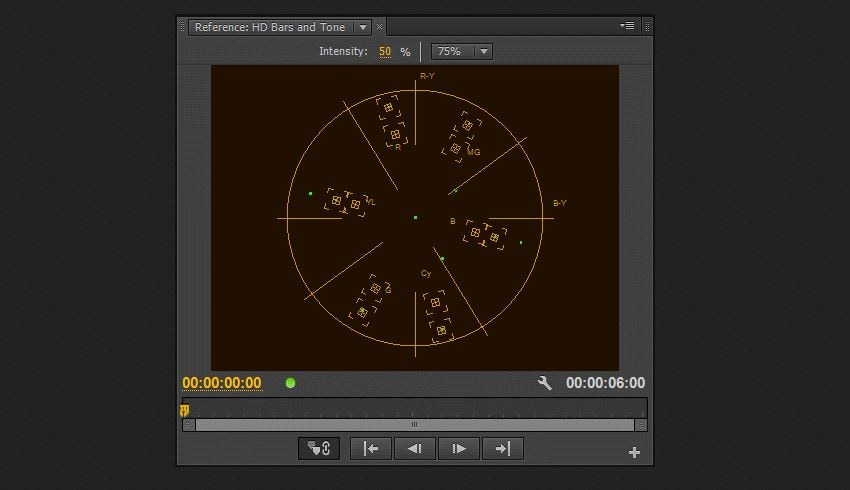
在通过pr矢量示波器了解颜色示波器中矢量示波器的概念后,再来了解下基础的操作方法,为了让新手也可以快速掌握颜色示波器的使用,这里以应用了AI技术的万兴喵影为例介绍下矢量示波器的操作。
步骤一:
使用万兴喵影打开具体的视频素材后,点击右上角的【视频示波器】按钮,这时在视频预览窗口的下方就会显示【Parade】【RGB】【波形示波器】、【向量示波器】【直方图】面板。
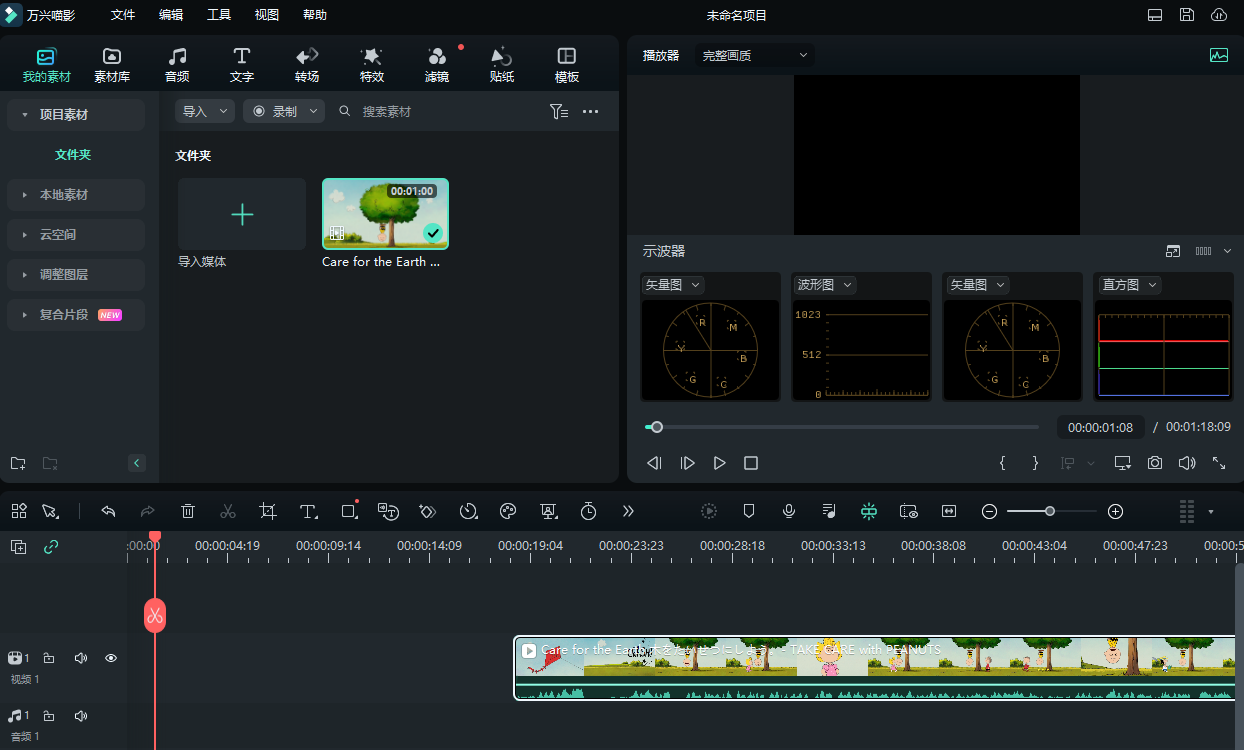
步骤二:
在示波器面板左侧点击【Parade】按钮即可展开示波器列表进而选择具体设置项目,同时在视频下方的矢量示波器面板中通过鼠标来调整参数,进而改变画面色彩饱和度。
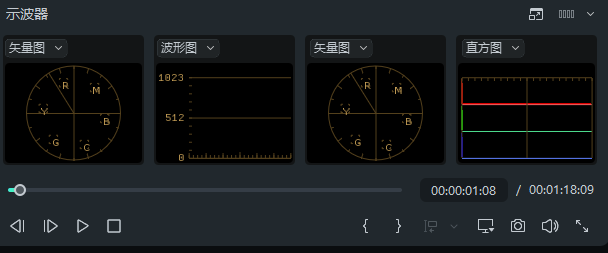
对于刚刚通过pr矢量示波器了解颜色示波器概念的新手而言,想要快速优化人物肤色同时保障效果满意,更好的方法就是直接使用万兴喵影中颜色示波器功能,其中针对肤色还有优化面板可使用,具体操作如下:
步骤一:
使用万兴喵影打开视频素材后,停留在人物画面后双击轨道上的素材,点击左侧【颜色】按钮,然后再点击下方的【基础】按钮。
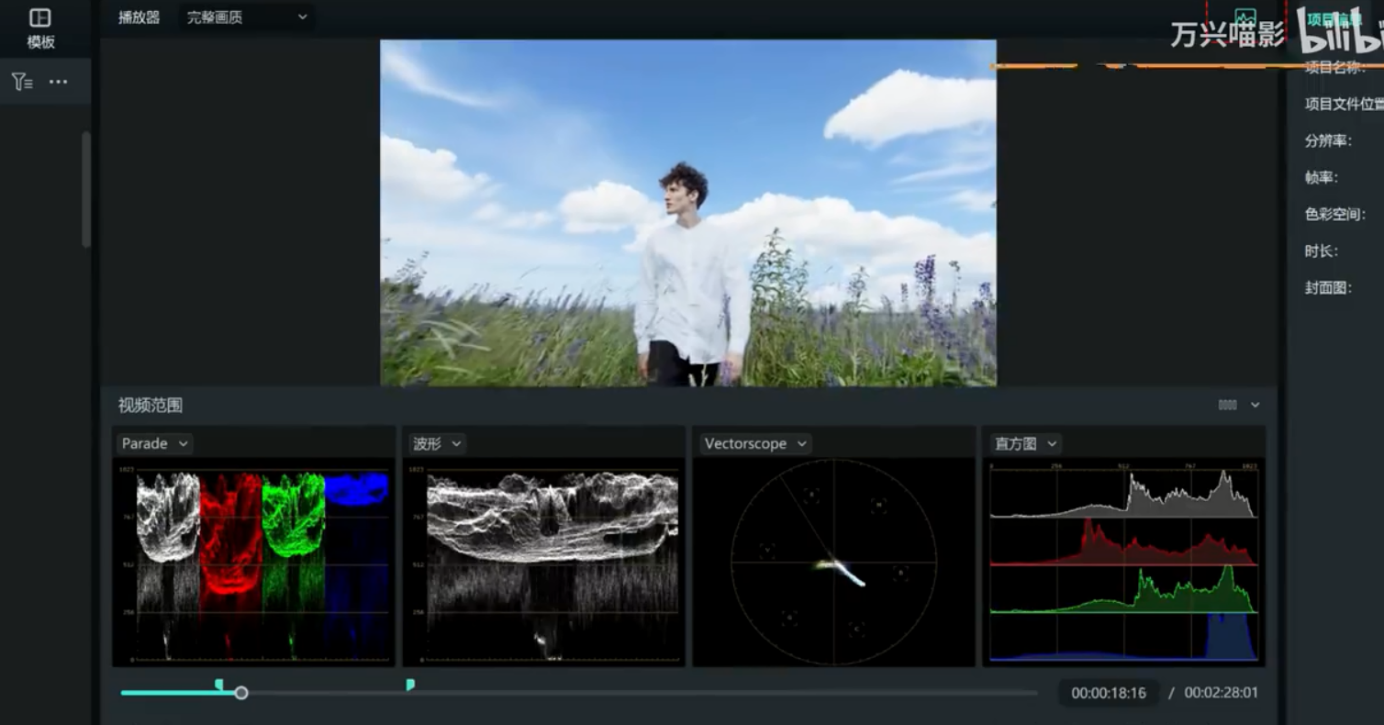
步骤二:
在示波器面板中直接调整【肤色保护】中的参数,选择更适合当下画面风格的肤色优化选项,这样就能马上提升人物肤色效果。
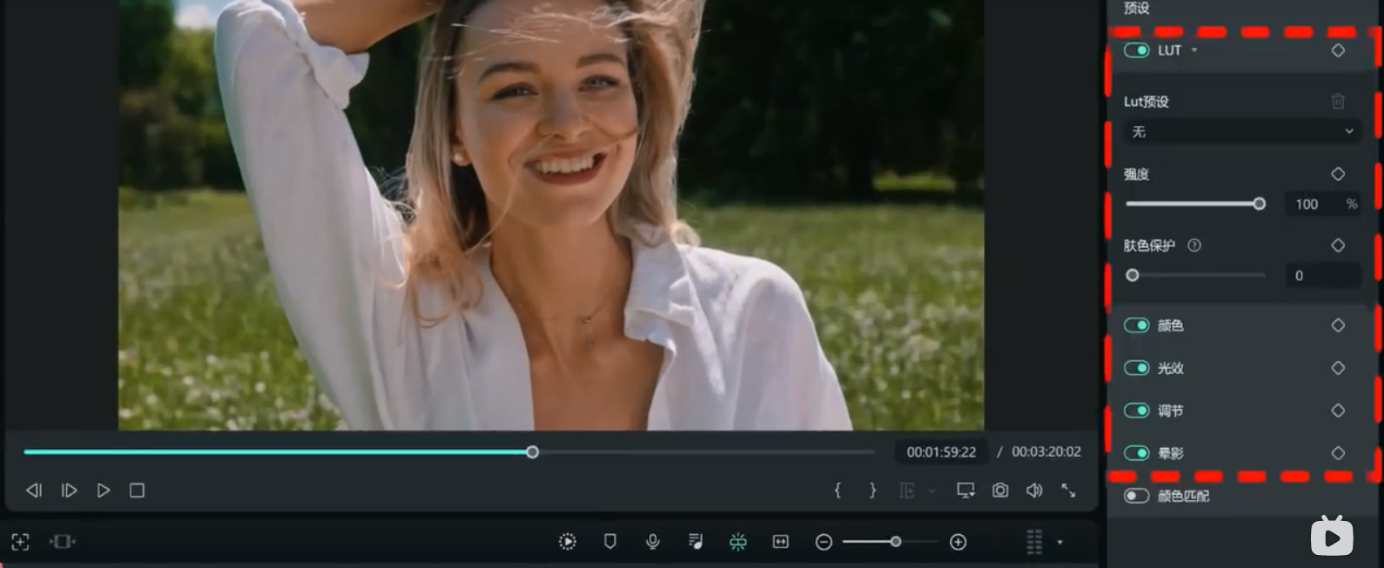
以上我们介绍了pr矢量示波器的基础概念,同时使用万兴喵影演示了矢量示波器参数的调整以及通过万兴喵影AI技术快速实现人物肤色优化功能,了解这些后我们就能快速学会剪辑软件中颜色示波器的使用,真正实现优化肤色提升画质的效果。









